电脑如何打开热点让手机连接 电脑如何开启热点给手机使用教程
更新时间:2024-01-11 10:50:34作者:xtliu
在如今移动互联网时代,无线网络已成为人们生活中不可或缺的一部分,当我们在没有Wi-Fi的地方,或是需要与他人共享网络时,电脑的热点功能便显得尤为重要。电脑如何打开热点让手机连接?电脑如何开启热点给手机使用?下面将为大家详细介绍这两个教程,帮助大家实现电脑与手机的无线网络连接,让我们随时随地享受便捷的网络体验。
具体步骤:
1点击“开始”菜单,点击“设置”图标。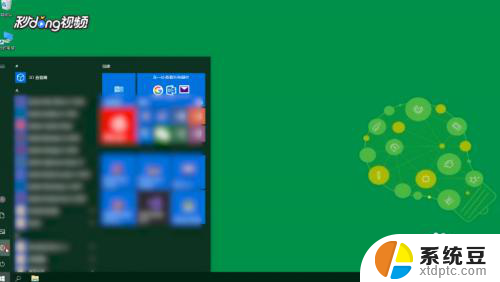 2弹出的页面,找到并点击“网络和Internet”选项。
2弹出的页面,找到并点击“网络和Internet”选项。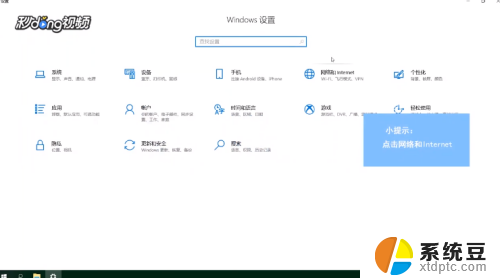 3点击左侧“移动热点”,点击右侧“编辑”按钮。
3点击左侧“移动热点”,点击右侧“编辑”按钮。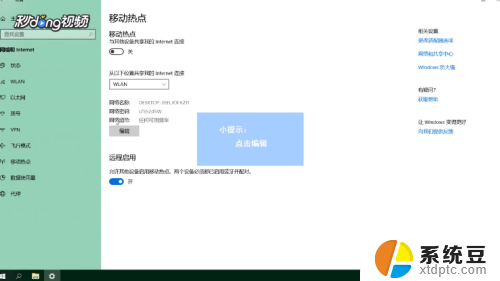 4修改热点的名称和密码后,点击“保存”按钮。
4修改热点的名称和密码后,点击“保存”按钮。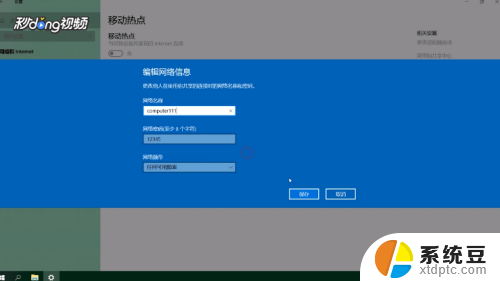 5点击任务栏中的“网络”图标,点击“移动热点”。
5点击任务栏中的“网络”图标,点击“移动热点”。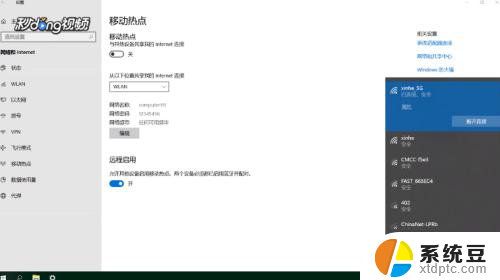 6电脑热点打开后,打开手机“WLAN”开关。搜索电脑热点的名称,点击后输入密码连接即可。
6电脑热点打开后,打开手机“WLAN”开关。搜索电脑热点的名称,点击后输入密码连接即可。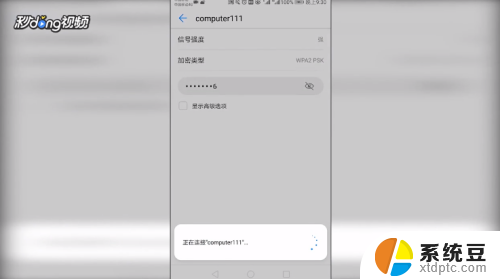
以上是电脑如何打开热点让手机连接的全部内容,需要的用户可以按照以上步骤进行操作,希望对大家有所帮助。
电脑如何打开热点让手机连接 电脑如何开启热点给手机使用教程相关教程
- 个人热点怎样连接电脑 电脑连接手机热点教程
- 手提电脑可以连接手机热点吗 笔记本电脑如何连接手机热点
- 苹果如何打开个人热点 苹果手机热点功能怎么开启
- 苹果电脑无法连接苹果手机热点 iPhone手机开热点后电脑无法连接怎么办
- 手机给笔记本开热点怎么提高网速 如何提高手机给笔记本开热点的网速
- 台式如何连接手机热点上网 怎么在台式电脑上使用手机的热点上网
- 笔记本无法连接苹果手机热点怎么办 苹果iPhone手机开热点电脑无法连接解决方法
- 台式电脑怎么连接手机的个人热点 手机热点怎么给台式电脑上网
- 苹果手机的热点电脑怎么连不上 苹果iPhone手机开热点电脑无法连接解决方法
- 手机热点怎么连不上 手机开热点连不上怎么解决
- 戴尔笔记本更新驱动 戴尔电脑驱动程序一键更新方法
- 打印机连接usb无法识别怎么办 电脑无法识别打印机usb
- ppt全部更换背景 PPT背景怎么修改
- 怎么管理电脑右键菜单 怎样删除电脑右键菜单中的选项
- 键盘锁定了 电脑键盘锁定怎么重置
- 没有开蓝牙为什么音量显示耳机 苹果手机调整音量时显示耳机符号怎么恢复
电脑教程推荐
- 1 怎么把手机桌面软件隐藏起来 手机桌面图标隐藏教程
- 2 怎么指纹解锁 笔记本电脑指纹解锁设置步骤
- 3 表格变颜色怎么设置 Excel表格如何改变表格边框颜色
- 4 电脑怎么拷贝u盘 u盘中文件如何复制到电脑
- 5 office工具栏不见了 Word文档上方的工具栏不见了怎么找回
- 6 .et可以用office打开吗 et文件用Microsoft Office打开教程
- 7 电脑的垃圾桶在哪里找 电脑垃圾桶不见了文件怎么办
- 8 打印机驱动识别不到打印机 电脑无法识别打印机怎么解决
- 9 罗技调整鼠标的软件 罗技g502 dpi调节教程
- 10 苹果手机的热点电脑怎么连不上 苹果iPhone手机开热点电脑无法连接解决方法